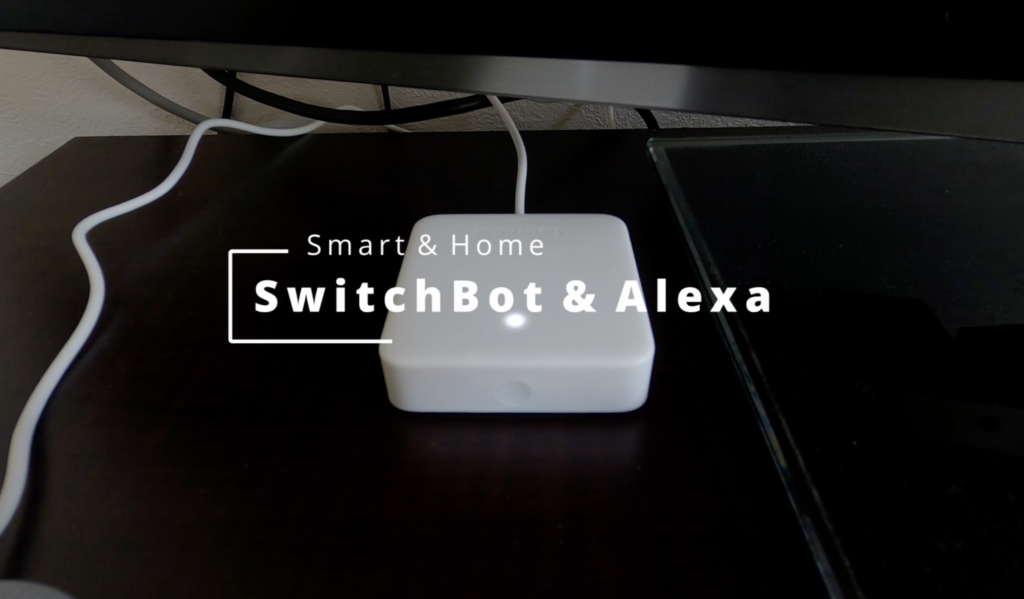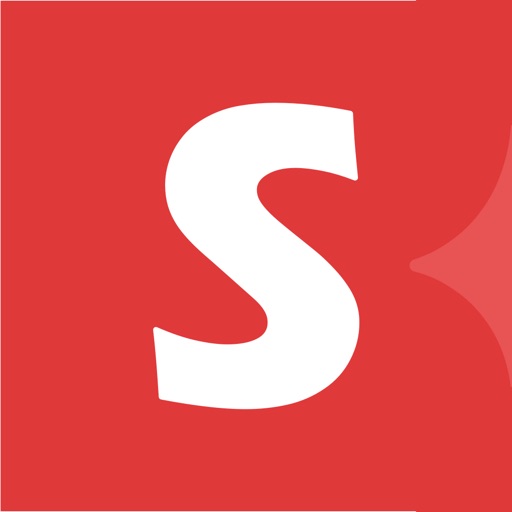ハーイ ハイロー(@hairo_interest)です。
家電一台につき必ず一つ付属されるもの、それは「リモコン」。
- テレビ
- エアコン
- ライト
- 加湿器
- 扇風機
- ヒーター
他にも挙げればキリがありません。リビングにはこれらのリモコンが綺麗に並べられている家庭も少なくないでしょう。
このリモコンって遠隔操作出来る便利な代物なのですが、いざ使おうと思っても手元に無いこと結構ありませんか?
 ハイロー
ハイロー
今回紹介するデバイス「SwitchBot Hub Mini」は、これらのリモコンを全てスマホに集約することができます。
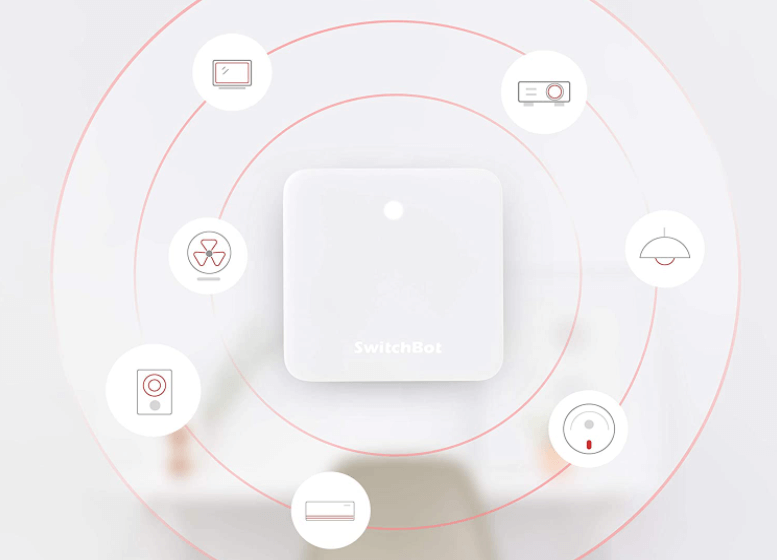
スマホでテレビのチャンネルを変えて、寒くなってきたらスマホでエアコンを起動して・・・
というように、スマホ一つで赤外線リモコンの動作を全て管理出来るようになる優れものなんです。
 ハイロー
ハイロー
それが「アレクサ端末」との連携。(Googleアシスタント、Siriにも対応)
Amazonから出ているアレクサ端末を連携することで、なんと「声」だけで家電を操作することも実現できるのです。
 ハイロー
ハイロー
 ハイロー
ハイロー
近未来のスマートホームをお手軽に実現することが出来ます。この記事では「SwitchBot Hub Mini」のレビューならびにアレクサ端末との連携方法をご紹介します。
本記事はSwitchBot様から製品をご提供頂き作成しています。
SwitchBot Hub Mini の概要


内容物・SwitchBot Hub Mini 本体
・USB-TypeA to USB-MicroBケーブル1本
・3M コマンドテープ
・クイックスタートガイド
入っているものは非常にシンプル。
本体のSwitchBot Hub Miniはとても軽くて小さいです。

各6.5cmの正方形サイズで、軽いため付属の3Mコマンドテープでもしっかり壁に付けられるでしょう。
僕はリビングのテレビ台に設置しています。

意外とUSBケーブルを常時給電出来るものって少ないので、USBコンセントがあると便利です。
それではSwitchBot Hub Mini の詳しい使い方をご紹介していきます。
SwitchBot Hub Miniの使い方を紹介するよ
初期セットアップ


スマホ設定のBluetooth欄ではSwitchBot Hub Miniという項目は出てきません。
アプリの方で認識させる形になるのでご注意ください。


これでSwitchBot Hub Mini の登録が完了しました。
赤外線リモコンを登録する(テレビリモコン編)

我が家で使っているテレビのリモコンを、SwitchBot Hub Miniに登録してスマホで操作出来るようにしていきます。
ちなみにこのリモコン、買ったときに付いてきた純正リモコンではないんですが、それでも問題なく認証出来ました。




※ 我が家のテレビは東芝レグザなので、「Toshiba 東芝」を選択しています。
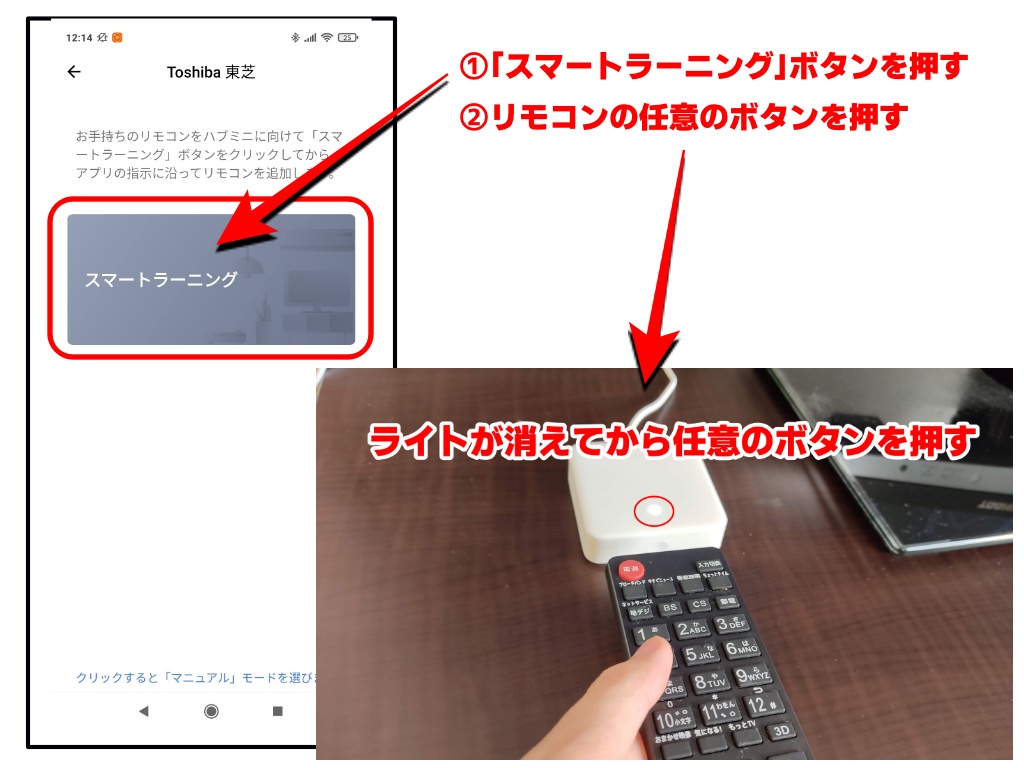
この一連の動作を行うことで、赤外線リモコンの電波をSwitchBotが受け取ります。


スマホで操作する際の画面はこんな感じです。
それぞれのボタンを押してみましたが、きちんと反応しましたよ。
アレクサ端末との連携を行う手順
冒頭で紹介した「声」で操作を実現するために必要なデバイスがアレクサ端末です。
安くてオススメなのは第三世代のエコードット。
※ Android端末でも設定が可能ですが、この時アレクサアプリが不安定だったのでiPadで設定しています。



カタカナで「スイッチボット」と検索してもOKです。




手順としては上記の通りです。
僕の環境では最後のデバイス検出が失敗してしまったのですが、アレクサアプリ内のデバイスにきちんとテレビ、ライト、エアコンが登録されていました。

この後もゴニョゴニョ設定するのかと思いきや、これでセットアップが完了しているみたいです。
恐る恐るアレクサに声を掛けてみました。
Alexa端末と連携して「声」で操作してみた
実際に使ってみての感想は ”やはり便利” 。期待していたことをしっかり実行してくれました。
アレクサ製品を使い始めてから日が経っていることもあって、「アレクサ」と声を掛けるのにも全く抵抗がなくなりました。
この度新たにスマートホーム化デバイスを導入することによって、違和感なくテレビやライトを声で操作することが出来ています。
スマホで操作出来るようになるだけでも大分違いますが、そもそも手を動かさなくてもいい「声だけでのアクション」が実現できるようになってステイホームの質がワンランク上がりました。
近未来スマートホーム生活、始まりましたよ!
良い、すごく良いです。
終わりに

メーカー「SwitchBot」はHubのみならず、便利な連携デバイスも出しています。
上記の動画内でもチラッと出てきましたが、口コミで話題となっている「温湿度計」「加湿器」をご提供頂きましたので、これらのデバイスも次の記事でガッツリまとめていきたいと思います!
以上、ハイロー(@hairo_interest)でした!
SwitchBot Hub Mini
「声」の操作を可能にするアレクサ端末